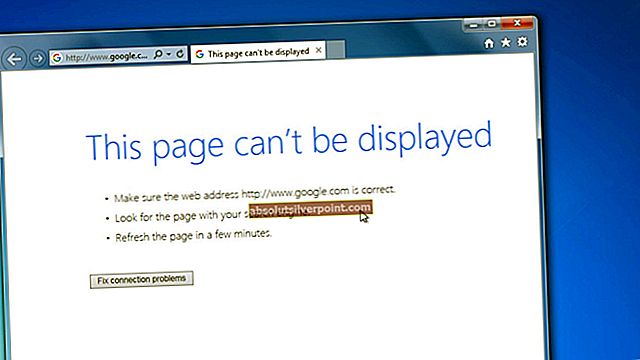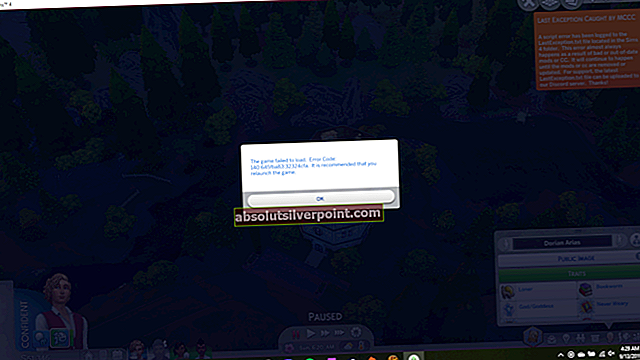MilkDrop 2 er en utrolig kraftig plugin-modul for musikkvisualisering som opprinnelig ble opprettet for Winamp. Winamp har selvfølgelig ikke blitt oppdatert siden 2013, og mange brukere har byttet til mer moderne lydspillere som Foobar, VLC eller streamingtjenester med innebygde lokale filspillere som Spotify, iTunes og Google Music.

Dessverre har ingen moderne lydspillere en kraftig visualizer som MilkDrop - men det er en løsning. Vi er i stand til å bruke MilkDrop 2 som en plug-in for Foobar etter installasjon av en separat wrapper plug-in, noe som gir oss full MilkDrop 2-funksjonalitet. Bare følg vår veldig enkle guide!
Krav:
- Foobar2000
- Plugin-modul for Shpeck Wrapper
- Dummy Winamp.exe
Først må du installere Foobar2000 og starte den.
Last ned og trekk ut shpeck-plugin-modulen.
Åpne Foobar's File> Preferences> Components, dra deretter shpeck .DLL-filen til Components-listen i Foobar, trykk på Apply-knappen og la Foobar starte på nytt.
Last ned og hent ut dummy Winamp-arkivet - dette er faktisk ikke den fullstendige versjonen av Winamp, det er bare en kopi av Winamp.exe som shpeck trenger å referere til, men vi installerer ikke Winamp på din PC.
I Foobar, gå til File> Preferences> Visualisations> Shpeck, og i den øverste linjen for "Winamp-katalog", klikk på "..." -knappen og pek den mot Winamp.exe vi lastet ned i forrige trinn.

Den neste menyen "Tilgjengelige plugins" skal fylle opp med noen få ting. Klikk på “MilkDrop 2.2 / MilkDrop 2.2” og deretter “Konfigurer”.
Her kan du endre en rekke alternativer angående MilkDrops generelle kvalitet - hvis du har en eldre, langsommere datamaskin, bør du prøve å senke noen innstillinger, men hvis du har en moderne datamaskin eller til og med maskinvare bare noen få år gammel (jeg kjører en AMD A8-5600k CPU med innebygd APU-grafikkbehandling), bør du kunne maksimere den visuelle kvaliteten uten problemer.
Under “Vanlige innstillinger” har du tre moduser - Desktop, Fullscreen og Windowed. Fullskjerm og Windowed-modus er selvforklarende, men Desktop-modus betyr at skrivebordsbakgrunnen din vil MilkDrop. Det er en veldig kul effekt, prøv.
For “max framerate” kan du sette den på 60 frames / sec, men noen visualiseringer kan ha blitt kodet for et annet framerate.
"Tillat sideslåing" er i utgangspunktet V-synkronisering. Du kan deaktivere eller aktivere dette, det er opp til deg.

Nå under “FLERE INNSTILLINGER” har du disse alternativene:
- Canvas Stretch - Dette alternativet lar deg bytte oppløsning [skarphet] for hastighet. Hvis MilkDrop går for sakte, i hvilken som helst modus (vindu / fullskjerm / skrivebord), kan du prøve å skru opp lerretstrekningen til for eksempel 1,5X eller 2X. Bildet vil ikke se like skarpt ut, men MilkDrop vil sannsynligvis løpe mye raskere. (Forutsatt at grafikkbrikken din var flaskehalsen.)
- Mesh Size - Dette er hovedalternativet som påvirker hvor mye prosessor (CPU) MilkDrop bruker. Hvis du setter den opp langt utover standardinnstillingen, kan du forvente å være CPU-bundet (der framerate faller fordi CPU er flaskehalsen). For å få MilkDrop til å øke hastigheten, slipp Mesh Size ned igjen. Maskestørrelsen bestemmer hvor mange punkter på skjermen per-toppunktligningene skal utføres for; jo høyere maskestørrelse, jo mer troskap vil du se i bevegelsen. Imidlertid bør moderne datamaskiner absolutt ikke ha noe problem ved høyere maskestørrelser.
I kategorien "Artist Tools" kan du prøve å tilpasse GPU-minnet ditt til "Max Video Mem."
Når du er ferdig med å spille med innstillingene, er det bare å trykke "Ok", og deretter spille en sang i Foobar og gå til Foobars visning> Visualiseringer> Shpeck - Start 'MilkDrop 2.2 / MilkDrop 2.2 ".